
时间:2021-08-14 18:33:16 来源:www.win10xitong.com 作者:win10
win10系统在使用的时候有一些用户发现了有win10系统出现0x0000009f蓝屏提示driver的问题,新手处理关于win10系统出现0x0000009f蓝屏提示driver的问题不是特别容易,身边没有人帮忙解决win10系统出现0x0000009f蓝屏提示driver的问题的话,只需要进行以下的简单设置:1.按Windows+X,选择命令提示符(管理员);2.在“命令提示符”框中输入:powercfg-h off 按回车键(关闭休眠)即可很快速的解决了。结合下面的图文,就可以彻底知道win10系统出现0x0000009f蓝屏提示driver的解决办法。
具体方法:
第一种方法
1.按Windows X,选择命令提示符(管理员);
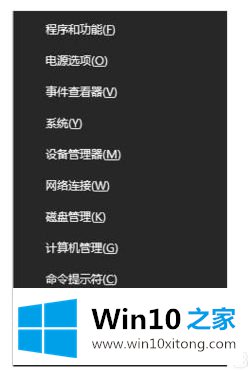
2.在“命令提示符”框中输入powercfg-h off,按回车键(关闭休眠);
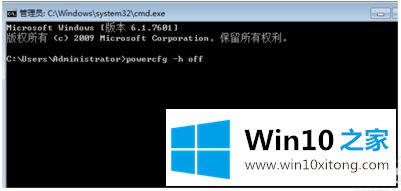
3.右键单击开始菜单并选择“电源选项”;
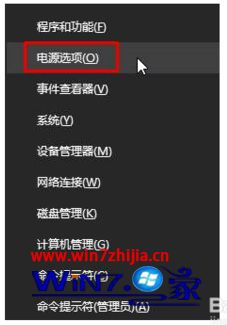
4.点击右侧更改所选电源选项的计划设置;
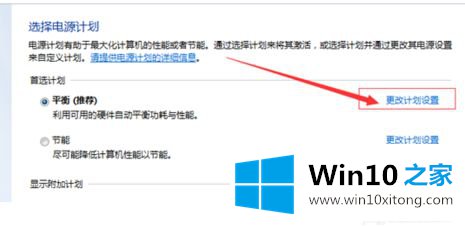
5.单击“更改高级电源设置”;
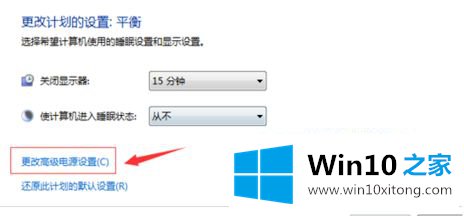
6.展开睡眠-允许混合睡眠,将其更改为禁用,单击应用并确认。
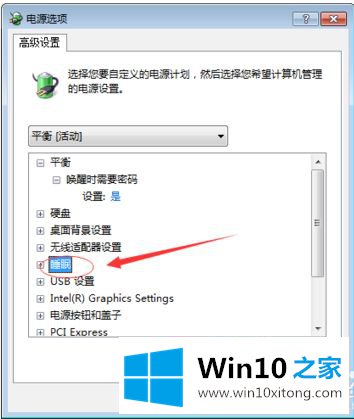
第二种方法
1.原因:大概是因为独立显卡的形成;
2.右键单击开始按钮——,设备管理器——显示适配器;
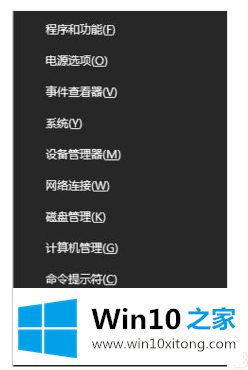
3.如果有两个,请从您的计算机硬件中卸载一个名称不同的。(硬件的名称可以在电脑管家的硬件检查中找到)
第三种方法
关闭快速启动
驾驶员电源状态故障蓝屏也可能是由于极少数机器不支持快速启动造成的。
注意:关闭快速启动可能会增加启动时间
1.找到桌面右下角的电池图标,右键点击,选择“电源选项”,点击左侧的“选择电源按钮功能”
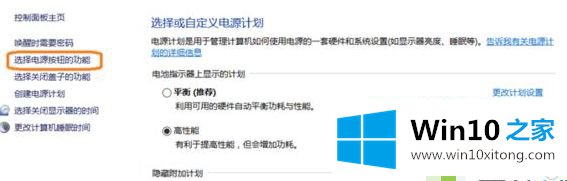
2.如果在本页关机设置下没有看到“启用快速启动”,需要同时按WIN X键,选择命令提示符(管理员),输入powercfg /h on,按回车键,然后返回电源选项-系统设置。
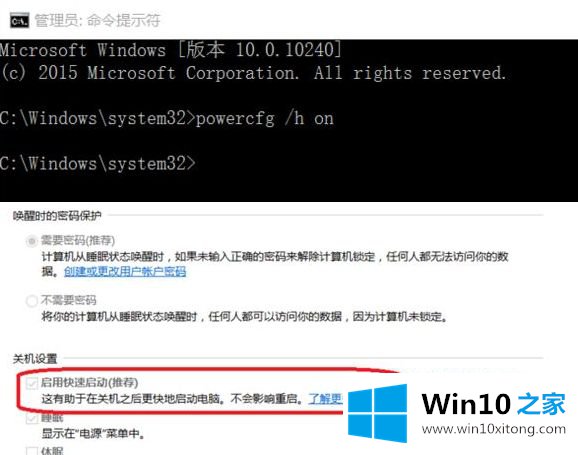
3.单击页面底部的“变更当前不可用”设置,在快速启动前启用复选框,然后单击保存进行修改;
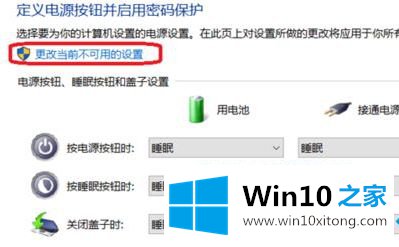
以上是win10系统中0x0000009f蓝屏提示driver_power_state_failure的解决方案,希望对大家有所帮助。
到这里,win10系统出现0x0000009f蓝屏提示driver的解决办法就全部结束了,小编今天非常感谢各位对本站的支持,谢谢。